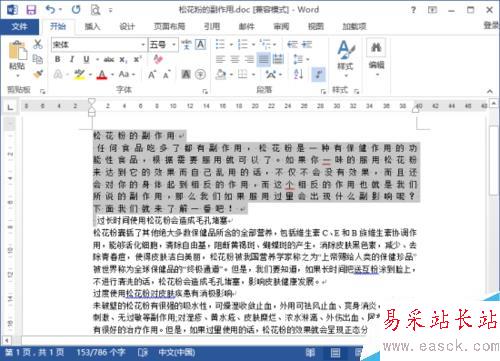
方法/步驟
1、鼠標左鍵雙擊計算機桌面Word2013程序圖標,將其打開運行。在打開的Word2013程序窗口,點擊“打開其他文檔”,在文件存放的路徑將Word文件打開。如圖所示;
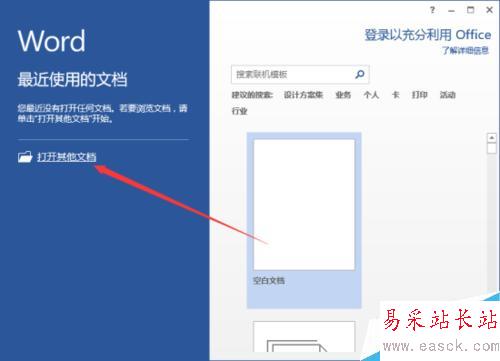
2、在打開的Word文檔窗口中,選中需要設置間距的文字內容,然后在點擊開始菜單選項卡的字體分區功能區的功能按鈕,打開字體對話框。如圖所示;
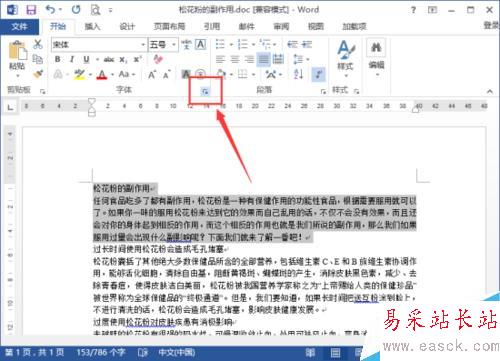
3、在打開的字體對話框中,將選項卡切換到“高級”選項卡欄。如圖所示;
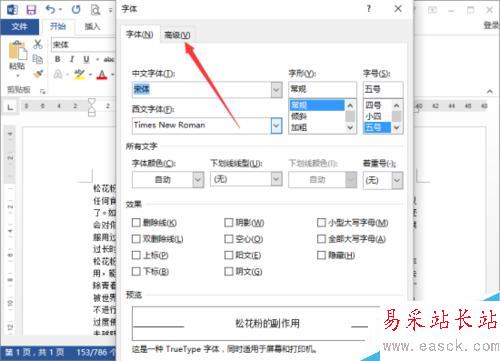
4、在高級選項卡欄下,在字符間距區域中,把間距設置為【加寬】磅值設置為【3】。然后在點擊“確定”按鈕。如圖所示;
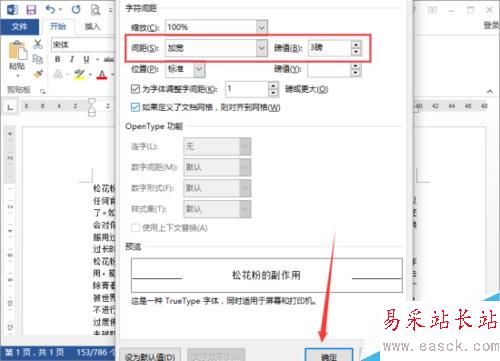
5、點擊確定按鈕后,返回到Word文檔編輯窗口,可以看到我們設置文字間距后的效果。如圖所示;
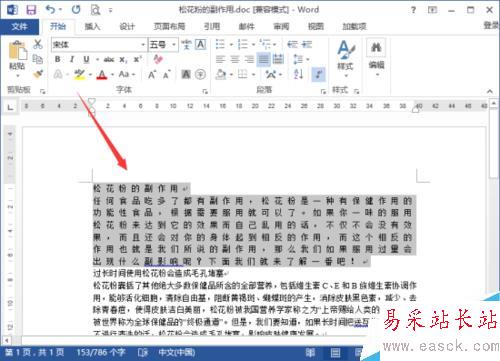
6、在Word文檔編輯窗口,選中需要設置間距的文字內容,按下鍵盤Ctrl+H快捷組合鍵,打開“查找和替換”對話框。如圖所示;
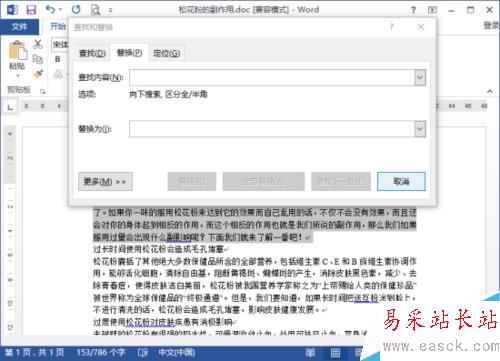
7、在打開的查找和替換對話框的替換選項卡下,在查找內容中輸入“?”,在替換為中輸入“^&+空格”,接著選擇“使用通配符”,再點擊“全部替換”按鈕。如圖所示;
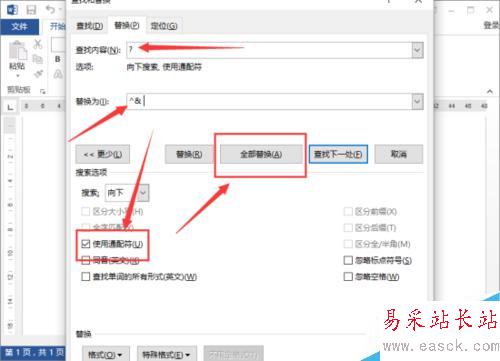
8、點擊全部替換按鈕后,在彈出的【是否搜索文檔的其余部分】對話框中點擊“否”。然后再關閉查找和替換對話框。如圖所示;
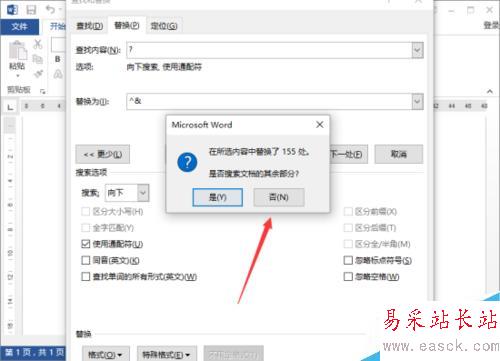
9、返回Word文檔編輯窗口,可以看到通過查找和替換設置文字間距后的效果。如圖所示;
新聞熱點
疑難解答